
Je terugblikken personaliseren in Foto's op de Mac
In Foto's kun je terugblikken bewerken door de titel of de lengte te wijzigen en foto's te verwijderen. Je kunt ook de hoofdfoto kiezen. Dit is de foto's die als eerste in de terugblik wordt weergegeven met een titel.
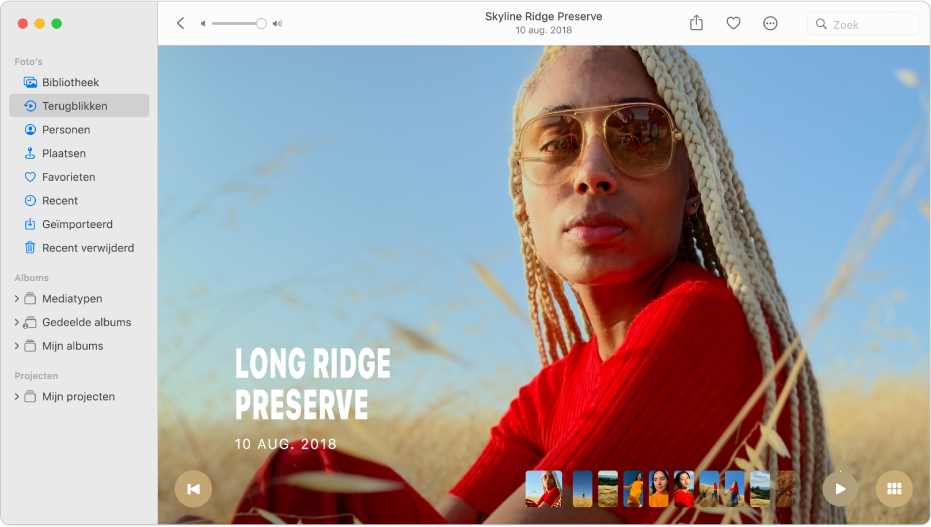
De titel en ondertitel van de terugblik wijzigen
Klik in de app Foto's
 op de Mac op 'Terugblikken' in de navigatiekolom.
op de Mac op 'Terugblikken' in de navigatiekolom.Klik dubbel op een terugblik.
Om een terugblik te stoppen, druk je op de spatiebalk.
Klik op de knop 'Meer'
 in de knoppenbalk en kies 'Wijzig titel'.
in de knoppenbalk en kies 'Wijzig titel'.Typ een titel en ondertitel voor de terugblik en klik op 'Bewaar'.
De lengte van een terugblik wijzigen
Afhankelijk van het aantal foto's in een terugblik, kun je de lengte van een terugblik wijzigen in kort, medium of lang.
Klik in de app Foto's
 op de Mac op 'Terugblikken' in de navigatiekolom.
op de Mac op 'Terugblikken' in de navigatiekolom.Klik dubbel op een terugblik.
Om een terugblik te stoppen, druk je op de spatiebalk.
Klik op de knop 'Meer'
 in de knoppenbalk en kies 'Kort', 'Medium' of 'Lang'.
in de knoppenbalk en kies 'Kort', 'Medium' of 'Lang'.
Een nieuwe hoofdfoto kiezen voor een terugblik
Je kunt aangeven welke foto moet worden weergegeven met de titel van de terugblik.
Klik in de app Foto's
 op de Mac op 'Terugblikken' in de navigatiekolom.
op de Mac op 'Terugblikken' in de navigatiekolom.Klik dubbel op een terugblik.
Om een terugblik te stoppen, druk je op de spatiebalk.
Scrol door de terugblik en pauzeer deze wanneer de foto verschijnt die je als hoofdfoto wilt gebruiken.
Je moet de terugblik pauzeren om de hoofdfoto te kiezen.
Klik op de knop 'Meer'
 in de knoppenbalk en kies 'Maak hoofdfoto'.
in de knoppenbalk en kies 'Maak hoofdfoto'.
Een terugblik verwijderen
Een terugblik die je niet meer wilt zien, kun je verwijderen. De foto's blijven in je bibliotheek staan. Alleen de terugblik wordt verwijderd.
Klik in de app Foto's
 op de Mac op 'Terugblikken' in de navigatiekolom.
op de Mac op 'Terugblikken' in de navigatiekolom.Klik op een terugblik om deze te selecteren en druk vervolgens op de Delete-toets.
Klik op 'Verwijder'.